तुमच्या मालकीचे macOS सह डिव्हाइस असल्यास, उदा. मॅक किंवा मॅकबुक, तुम्ही त्यावर इमोटिकॉन नक्कीच वापरता. मेसेजमध्ये असो किंवा, उदाहरणार्थ, Facebook मेसेंजरवर, इमोटिकॉन्स सर्व सोशल नेटवर्क्सचा अविभाज्य भाग आहेत. आमच्या लक्षात आले असेल की, Apple च्या ऑपरेटिंग सिस्टीममधील इमोजींची संख्या अलीकडे वाढतच चालली आहे आणि वाढत आहे, अशा प्रकारे Apple अगदी इमोजींना बग फिक्सिंगपेक्षा प्राधान्य देते... बरं, हे असं नाही, पण खरंच तसं दिसत होतं. शेवटच्या आवृत्त्या. आज, तथापि, आम्ही Appleपलवर टीका करण्यासाठी येथे नाही, उलट - कीबोर्ड शॉर्टकटद्वारे ऍपल इमोटिकॉन लिहिण्याचा शोध कसा लावू शकला हे आम्ही दाखवू. अर्थात, ही युक्ती टचबारसह मॅकबुकच्या वापरकर्त्यांसाठी फारशी प्रभावी नाही, परंतु इतर वापरकर्त्यांसाठी ही युक्ती उपयुक्त ठरू शकते.
असू शकते तुम्हाला स्वारस्य आहे

macOS मध्ये सर्वात जलद मार्गाने इमोजी कसे लिहायचे?
- आम्हाला इमोजी जिथे घालायचे आहे तिथे आम्ही कर्सर हलवतो
- मग आपण कीबोर्ड शॉर्टकट दाबतो आदेश - नियंत्रण - जागा
- आता एक विंडो दिसेल, जी त्याच्या डिझाइनमध्ये iOS मधील कीबोर्ड सारखी असू शकते (येथे आम्हाला इमोजी आढळतात जे आम्ही बऱ्याचदा वापरतो आणि तळाशी असलेल्या मेनूमध्ये, तुम्हाला इमोजीच्या सर्व श्रेणी सापडतील जेणेकरुन तुमच्याकडे नसेल. विनाकारण लांब शोधणे)
- आम्हाला एखादे इमोजी टाकायचे आहे, फक्त त्यावर क्लिक करा डबल क्लिक करा
आतापासून, तुम्हाला यापुढे टॉप बारमधून अनावश्यकपणे इमोजी घालण्याची आवश्यकता नाही. आता तुम्हाला फक्त एक कीबोर्ड शॉर्टकट वापरायचा आहे, ज्यामुळे तुमचा बराच वेळ नक्कीच वाचेल. टचबारशिवाय मॅकबुक वापरकर्ता म्हणून, मला या वैशिष्ट्याची खूप लवकर सवय झाली आणि ते खरोखर माझ्यासाठी अनुकूल आहे.
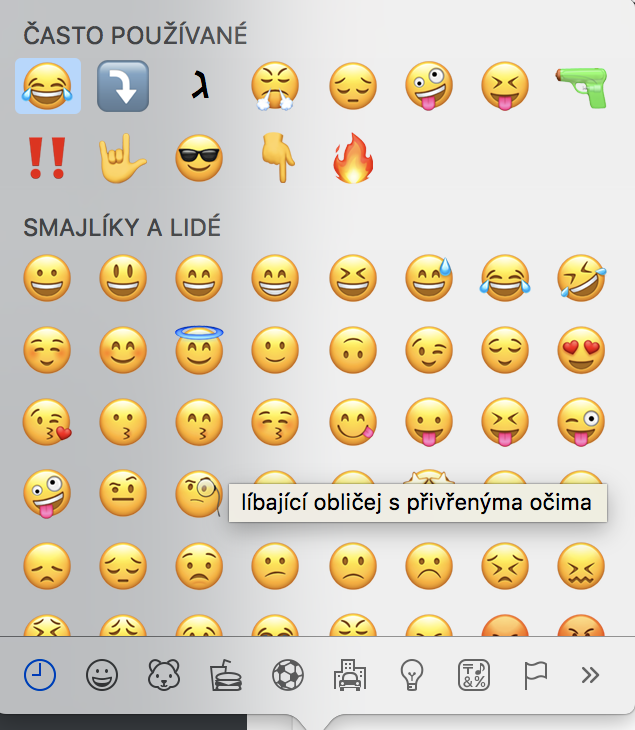
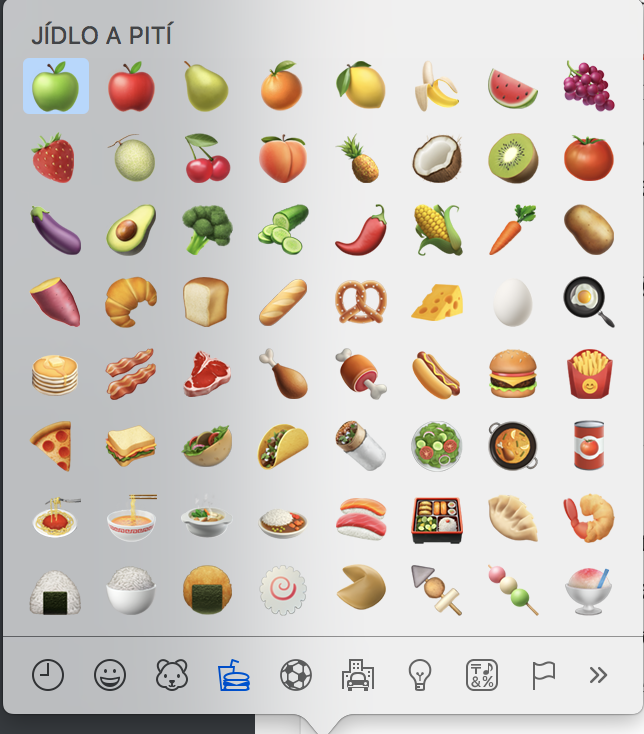
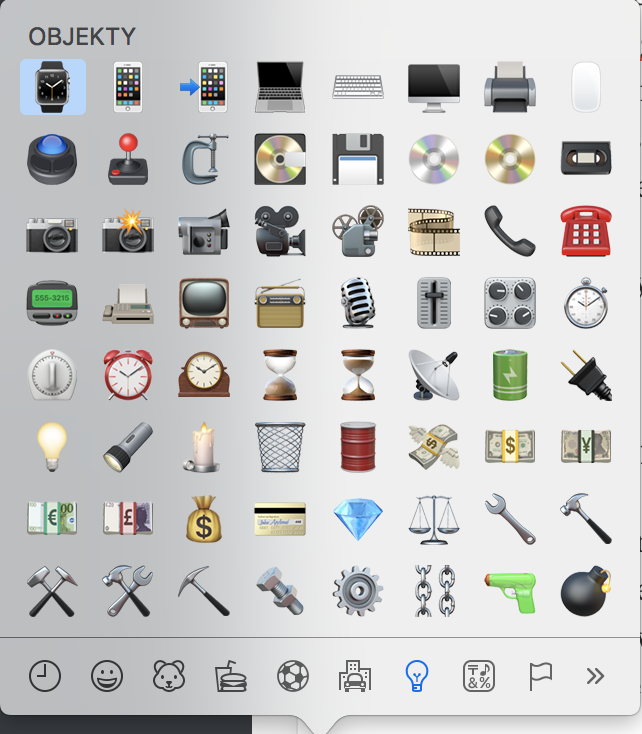
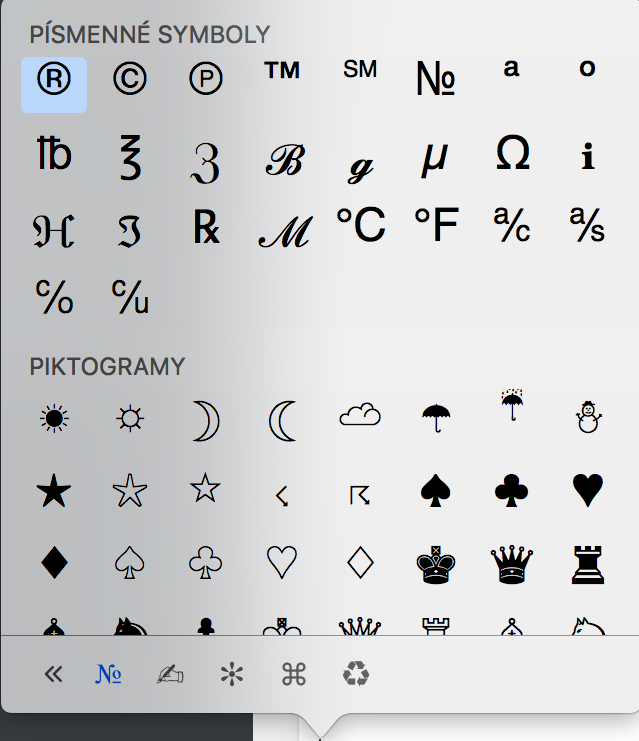
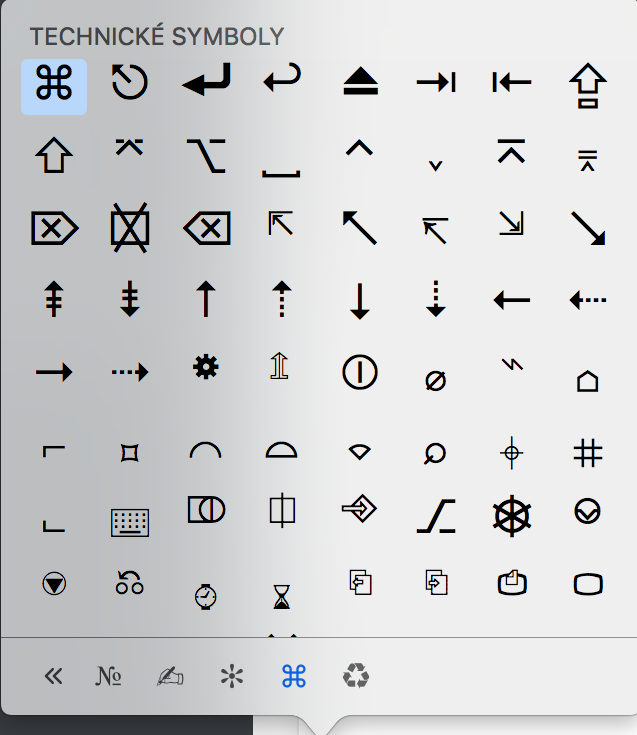
वैकल्पिकरित्या, रॉकेट स्थापित केले जाऊ शकते (https://matthewpalmer.net/rocket/ ) आणि नंतर खरोखर जलद मार्गाने इमोजी लिहा.
हे कार्य करते: ???